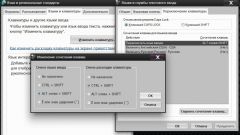Вам понадобится
- - Компьютер с ОС Windows;
- - программа Punto Switcher.
Инструкция
1
Наиболее удобный и распространенный метод для смены языка ввода - так называемое «горячее сочетание» клавиш. Обычно это сочетание клавиш ctrl-shift или alt-shift. Это означает, что чтобы переключить язык ввода с английского на русский и наоборот, достаточно одновременно нажать alt-shift или ctrl-shift. Для проверки текущего сочетания клавиш зайдите в «Пуск - Панель Управления», затем выберите «Язык и Региональные Стандарты» и далее «Языки - Подробнее - Параметры Клавиатуры - Смена сочетания клавиш», в новом окне вы сможете увидеть текущее сочетание клавиш и, при необходимости, легко сменить его.
2
Второй метод смены языка ввода и раскладки – использование языковой панели, которая находится в трее (там, где находятся системные часы). Если она спрятана, нажмите последовательно «Пуск - Панель Управления», затем выберите «Язык и Региональные Стандарты - Языки - Подробнее - Языковая панель» и поставьте флажок, чтобы отобразить панель на рабочем столе. Далее вы сможете переключать язык в Windows просто щелкнув по данной панели и выбрав в списке нужный язык.
3
Также для смены языка можно воспользоваться специальной программой. Таких программ огромное количество в интернете и большинство из них доступно для свободного скачивания. Наиболее популярной и известной является Punto Switcher. Скачав и установив такую программу, вы значительно расширите диапозон возможностей по настройке языка ввода и его смены, такие как автоматическая смена языка или смена языка любой горячей клавишей, автоматическая транслитерация английских букв в русские и наоборот, возможность исправления регистра, работы с выделенным в буфере текстом и многих других приятных и удобных возможностей. Конечно, последний вариант больше подходит уже опытным пользователям, так как новичкам такое изобилие возможностей может поначалу даже мешать.
Источники:
- как поменять винду 7